Guia Completo de Configurar Controle Parental em Android
Configurar Controle Parental em Android
Todos os Tópicos
- Parentalidade Android
-
- Como Configurar Controle Parental em um tablet Samsung
- Controlos Parentais do Samsung Galaxy
- 10 Apps de Controle dos Pais para Dispositivos Android
- Os Melhores Apps Parentais para Celulares e Tablets Android
- O Melhor Aplicativo de Controle Parental do Android
- O Melhor Aplicativo de Controle Parental para Android em 2018
- Como Implementar o Controle dos Pais no Telefone Android
- Controle dos Pais para Tablets Android Vão Garantir que os Filhos Estejam Bem
- 5 Excelentes Apps Gratuitos para o Controle dos Pais
- Como Configurar o Controle Parental em Tablets
- Como Usar Controle Parental do Android
- Parentalidade iOS
-
- Controle dos Pais no iPhone
- Como Configurar Controle dos Pais no iPhone
- Como Bloquear o iPhone dos Seus Filhos
- Os Melhores Apps de Controle dos Pais para iPhone de 2018
- Como Começar a Usar o App de Controle dos Pais para iPod Touch
- FamiSafe - O Melhor App de Controle dos Pais para iPod
- Controle Parental iPhone X: Solução Simples e 100% Funciona
- iOS 12 - Tempo de Tela e Controle Parental do iOS
- iPhone Controle Parental para iPhone X / iPhone 8 / iPhone 7 / iPhone 6 (Plus)
- Como Configurar o Controle dos Pais do YouTube no iPhone
- Como Configurar o Controle dos Pais no YouTube no iPad
- O Melhor App de Rastreamento de iPhone para os Pais
- O Melhor Software de Controle Parental para iPhone
- Como Bloquear Mensagens de Texto no iPhone
- Controle Parental para iPhone 6 e iPhone 6 Plus
- Como desativar os Controles Parentais no iPhone
- Como Configurar o Controle Parental no iPad
- Restrições para iOS: Visão geral para os pais dos controles parentais do iPhone
- Como Bloquear Acesso a Conteúdo e Sites Adultos no iPad
- O Melhor Aplicativo de Controle Parental do iOS
- Controle Parental do iPhone 8 e iPhone 8 Plus
- Controle Parental do iPhone 7 e iPhone 7 Plus
- Como Definir um Limite de Tempo de Tela no iPhone ou iPad do seu Filho
- Como Ativar Controle Parental no iPad
• Arquivado em: Parentalidade Android • Soluções comprovadas
Numa época em que a tecnologia está incessantemente se desenvolvendo a passos largos, pode-se dizer que a raça humana encontrou com sucesso uma maneira de levar sua espécie adiante muito mais rápido do que a Mãe Natureza jamais teria permitido. Falando sobre a geração do século 21, é realmente impressionante como as crianças estão efetivamente habituando-se a dispositivos tecnológicos, aprendendo a usá-los quase sem nenhuma ajuda. Enquanto as crianças entendem como usar a Internet, permanecem alheias à dimensão da ameaça representada por hackers na Internet. Isso levou a um número exaustivo de casos de crimes cibernéticos, roubos pela internet, invasão de Sistema Operacional e assim por diante.
Não importa o quanto as crianças exijam que seus pais respeitem sua privacidade, os pais devem, pelo menos, fazer o necessário para garantir a segurança de seus filhos. Controles parentais são, basicamente, funcionalidades em dispositivos móveis, computadores, vídeo games e programas de computador, que permitem aos pais restringir o acesso de certos conteúdos pelos seus filhos. Este pode ser conteúdo considerado inapropriado para a sua idade ou maturidade. Ao longo dos anos, os desenvolvedores dos maiores sistemas operacionais como Linux, Android e Windows criaram ferramentas de controle parental integradas. Além disso, há diversos aplicativos permitindo os pais monitorarem em tempo real nos aparelhos de seus filhos as conversas por mensagens de texto, histórico de aplicativo e histórico de navegador.
Como Configurar Controle Parental no Dispositivo Android da Criança
Um dos melhores aplicativos disponíveis com a função de controle parental em Android é o FamiSafe. FamiSafe é uma poderosa solução online que pode ser de grande utilidade para pais que rastreiam os celulares dos seus filhos e monitoram suas atividades. Compatível com a maioria dos dispositivos Android, FamiSafe pode ser usado para monitorar praticamente qualquer tipo de dados em qualquer celular ou tablet Android. Isso inclui:
- Rastrear a localização imediata do aparelho e o histórico detalhado da sua rota através do seu GPS.
- Verificar arquivos multimídia, assim como todas as mensagens de texto enviadas e recebidas.
- Monitorar os detalhes dos registros de chamadas.
- Fazer capturas de tela discretamente e gravação de teclas digitadas na forma de arquivos de registro criptografados.
- Espionar todos os aplicativos de redes sociais.
FamiSafe é fácil de usar para controle parental em Android com 100% de segurança e teste gratuito de 3 dias.

Como Configurar Controle Parental em Dispositivos Android
Os passos para criar uma conta FamiSafe para controle parental Android gratuito, e para baixar o aplicativo estão descritos abaixo:
- Instale o FamiSafe pela App Store ou pelo Google Play nos celulares de ambos os pais e filhos.
- Registre a conta FamiSafe dentro do aplicativo. Você pode se registrar no seu celular ou no celular do seu filho.
- Faça algumas configurações nos celulares de ambos os pais e filhos.
- Conecte e monitore o celular da criança a partir do celular dos pais usando o Famisafe. FamiSafe é o aplicativo de controle parental mais confiável para rastreio de localização, bloqueio de aplicativo, filtragem da web, controle de tempo de tela e mais. Você pode começar seu controle agora!



FamiSafe tem uma função especial de Tempo de Tela, a qual pode facilmente ajustar os limites de tempo no dispositivo alvo. Quando habilitado, esse recurso pode limitar todas as funções no dispositivo alvo para prevenir distração durante o tempo de estudo de uma criança. O Tempo de Tela no FamiSafe é fácil de configurar. O seguinte guia passo-a-passo irá direcioná-lo pelo processo:
Após baixar e configurar o FamiSafe no celular alvo, vá para o Painel de Controle e use o menu de navegação para selecionar a opção ‘Tempo de Tela’. Isso levará você a uma página com uma breve introdução ao recurso. Selecione ‘Iniciar’. Para usuários que nunca usaram o recurso antes, uma opção ‘Adicionar Tempo de Tela’ será exibida.

Conforme você percorre a página de cima para baixo, pode atribuir à restrição um nome personalizado, seguido da hora e data de início e término da restrição. Em seguida, você pode selecionar os dias em que gostaria de aplicar essa restrição. Selecione o botão ‘Salvar’ quando tiver terminado. Aparece uma caixa pop-up, a qual fornece os detalhes da notificação que será exibida quando uma tentativa de abrir um aplicativo restrito for feita no celular de destino. Selecione ‘OK’, e a restrição será definida.
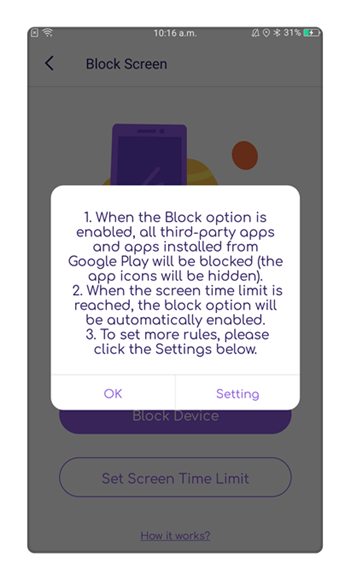
Outro recurso do FamiSafe é a habilidade de bloquear aplicativos específicos usando o FamiSafe Bloqueador de App. Habilitando esse recurso, você pode dar uma olhada em todos os aplicativos instalados no celular da criança e bloquear aqueles que você julgar inapropriados. Você pode também restringir o acesso a aplicativos específicos no aparelho, ou restringir o acesso a todos os aplicativos instalados nele. Esse recurso pode ser habilitado a partir do painel de controle. Após selecionar a opção ‘Aplicativos’ do menu de navegação, você receberá uma lista dos aplicativos no dispositivo. Para bloquear um aplicativo, você simplesmente precisa usar o botão deslizante ‘ON/OFF’ para desativá-lo.

Como configurar controle parental na Play Store
Você pode também configurar os controles parentais na Play Store para restringir o conteúdo mostrado na Google Play Store do celular alvo. Isso restringe baixar ou comprar aplicativos da Play Store do dispositivo. Para configurar controles parentais na Play Store, você pode seguir o guia passo-a-passo simplificado:
PASSO 1: No dispositivo Android alvo, abra o aplicativo Play Store.
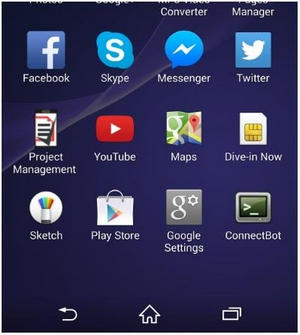
PASSO 2: Selecione o Menu e vá para “Configurações”, e então “Controle Parental”.

Habilite o Controle Parental, e você será solicitado a definir um código PIN.
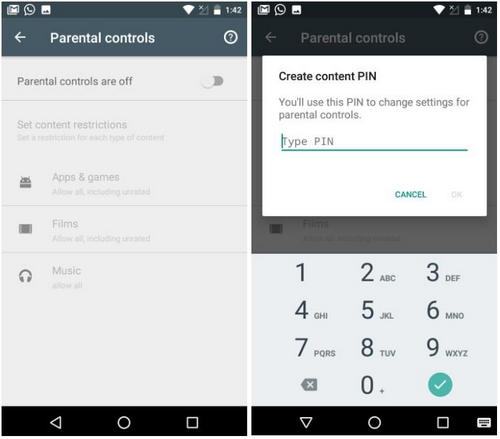
Se esquecer o código PIN, você pode remover os controles parentais limpando os dados do aplicativo Play Store.
PASSO 3: Você pode agora escolher filtros para aplicar às suas restrições. Você pode definir o nível de maturidade dependendo do tipo de aplicativo. Tendo configurado o controle dos pais, você pode ativá-lo e desativá-lo sempre que necessário.
Os recursos descritos acima são apenas algumas das inúmeras funcionalidades que fazem do FamiSafe o melhor aplicativo de controle parental para Android. As crianças, embora extremamente avançadas tecnologicamente, ainda precisam do maior amor, cuidado e apoio de seus pais. Sem o olhar atento de um pai, elas podem cometer erros que podem lhe custar caro. Não perca mais tempo, instale o aplicativo FamiSafe para ativar o Controle Parental para Android gratuitamente e utilize suas funcionalidades para aproveitar o melhor dele. Dê ao seu filho a proteção que ele precisa.

Rafael Kaminski
staff Editor